В большинстве случаев, используя беспроводной доступ к Интернету у себя дома мы имеем в своем распоряжении WiFi маршрутизатор, который работает в небольшой квартире. К сожалению, если вы живете в большом доме или квартире, у нас появляются большие проблемы с радиусом и стабильностью связи. В этой статье мы расскажем вам, как усилить сигнал WiFi роутера у себя дома в нескольких направлениях.
Если вы хотите быстро и легко усилить сигнал домашней или офисной сети Wi-Fi, вы должны рассмотреть покупку повторителя - устройства, которое перехватывают беспроводной сигнал, который поступает от вашего Вай-Фай роутера, а затем усиливают его и передают дальше вперед. Звучит просто, и просто работает. Устройство этого типа, мы можем установить в такое место, где диапазон маршрутизатора слаб - просто подключите его к сети и следуя простой инструкции - настройте.
Мы можем также использовать другой маршрутизатор, который поддерживает режим WDS (беспроводная система распределения). В этом случае, устройство не будет работать в режиме маршрутизатора – оно возьмет на себя роль ретранслятора и увеличит покрытие сети. Эта опция полезна, когда дома у нас есть два маршрутизатора - покупая второе устройство специально, чтобы переместить их в этот режим не является жизнеспособным. Но помните, что каждый маршрутизатор имеет несколько различных настроек, режимов работы и внешний вид панели управления. Мы должны сначала определить, что IP-адрес поддерживает наш маршрутизатор.
Проверьте IP-маршрутизатора
IP-адрес маршрутизатора - это очень важные данные, которые могут быть записаны в записной книжке или на отдельном листе - как правило, при настройке сетевого адреса необходимо его знать. Чтобы узнать ваш ip адрес, необходимо подключить WiFi маршрутизатор к компьютеру с помощью сетевого кабеля или по беспроводной сети. На следующем этапе, вы запустите «управление сетями и общим доступом», щелкнув правой кнопкой мыши по значку сетевого соединения в системном трее (там где часы).
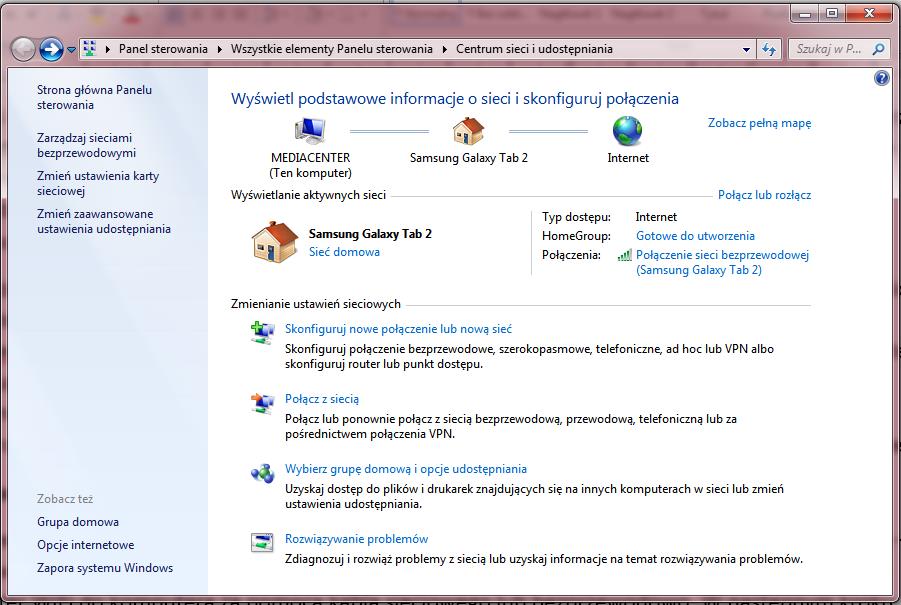
Затем нажмите на «Изменение параметров адаптера» на левой стороне. На следующем этапе, щелкните правой кнопкой мыши на активном подключении к маршрутизатору из контекстного меню выберите пункт "Status". В новом окне ", как подключения к беспроводной сети" нажмите на "Детали", а затем проверить работу на "IPv4 шлюз по умолчанию" - появляется адрес является действительным адресом наш Wi-Fi маршрутизатор.
Мы проверяем и изменять параметры маршрутизатора
Чтобы изменить настройки маршрутизатора, IP-адрес ранее сохраненные скопировать в адресную строку браузера и нажмите Enter. Когда вы вводите ваше имя пользователя и пароль (если не достигнуто изменений, данных по умолчанию вводится на упаковке или в руководстве маршрутизатора) перейти в настройки маршрутизатора. Во-первых, проверьте, какой канал использует наш маршрутизатор - в большинстве случаев, параметр установлен на "Авто" - должна быть изменена, например, 04
Вы должны также проверить, есть ли у маршрутизатора функция WDS. Не каждый ретранслятор не требуется, но в большинстве случаев, активность этой функции имеет важное значение для правильного подключения. Убедившись, что все функции выполнены, подтвердите его и закрыть вкладку с параметрами маршрутизатора.
Подключите повторитель
Если мы используем современное оборудование - маршрутизатор и ретранслятора - в большинстве случаев просто нажав кнопку WPS с надписью. При подключении двух устройств к сети, нажимайте кнопки и через некоторое время маршрутизатор и ретранслятор "слить" без какого-либо вмешательства со стороны пользователя. К сожалению, не каждый Устройство оснащено этой функции пользователи могут также использовать старые устройства. Давайте посмотрим, как подключить маршрутизатор к ретранслятора вручную.
Во-первых, проверьте IP-адрес ретранслятора - для этого мы делаем ту же операцию, как в проверке IP-адрес маршрутизатора. Подключите устройство к компьютеру с помощью кабеля, открыть "сетями и общим доступом», перейдите в раздел "Изменение параметров адаптера» и т.д.. Затем я скачал IP-адрес, тип в адресной строке браузера, и войти в настройки ретранслятора.
С самого начала вы должны установить свой собственный пароль и имя пользователя для интерфейса конфигурации - то же самое мы должны сделать в случае маршрутизатор. Мы не рекомендуем использовать учетные данные по умолчанию - любой, кто знает имя производителя повторителя или маршрутизатора может быстро и легко добраться до сети и изменить настройки. В большинстве случаев современные ретрансляторы работают аналогично, и поэтому мы будем объяснять процедуру для крепления стандарта. Если есть неточности, мы советуем вам пойти в документах и инструкциях, предоставленных производителем.
После установки пароля, начать поиск доступных беспроводных сетей - появится список, выделите сеть, масштабы которого мы хотим расширить, а затем двигаться дальше. Затем выберите, как обезопасить свою сеть и введите пароль. Напомним также, что в большинстве случаев, повторители усилить WiFi идентификатор сети, что, в свою очередь, может привести к некоторым неточностям - пользователи не будут знать, если вы подключите к маршрутизатору (источник), или ретранслятора. В настройках, ретранслятор может изменить отображаемое имя отключение функции ранее ответственный за дублирования SSID. Изменяя имя, мы можем выбрать, какое устройство вы хотите подключить - если вы работаете недалеко от маршрутизатора, вы можете подключиться к источнику, но если мы хотим использовать сеть на значительном расстоянии от него, то лучше воспользоваться подключения к ретранслятора.